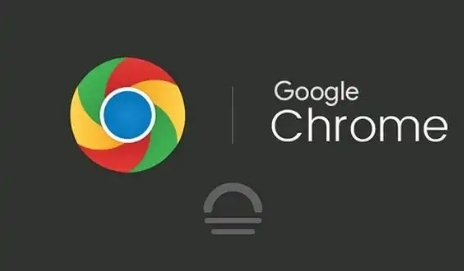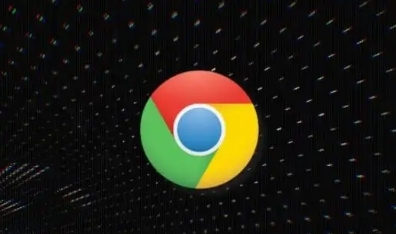在当今数字化时代,网页浏览速度对于用户体验至关重要。Google浏览器作为一款广泛使用的浏览器,其网页渲染性能的优化能显著提升用户的上网效率和满意度。以下是一些提高Google浏览器网页渲染性能的有效方法:
一、启用
硬件加速
1. 原理及作用
- 硬件加速利用计算机的图形处理单元(GPU)来加速浏览器的渲染过程。GPU具有强大的并行处理能力,能够快速处理图形和图像数据,从而减轻CPU的负担,加快网页的加载和渲染速度。
2. 操作步骤
- 打开Google浏览器,点击右上角的三个点(菜单按钮),选择“设置”。
- 在设置页面中,找到“高级”选项并展开,然后在“系统”部分中,勾选“使用硬件加速模式(如果可用)”。
二、优化缓存设置
1. 原理及作用
-
浏览器缓存可以存储网页的临时文件,当再次访问相同网页时,浏览器可以直接从缓存中读取数据,而无需重新从服务器下载,这样可以减少网络请求时间,提高网页加载速度。
2. 操作步骤
- 同样在Google浏览器的设置页面中,找到“
隐私与安全”选项,点击“清除浏览数据”。
- 在弹出的窗口中,选择要清除的缓存类型(如浏览历史记录、下载记录、Cookie等),然后点击“清除数据”按钮。定期
清理缓存可以避免缓存过多导致浏览器性能下降。
三、合理管理
扩展程序
1. 原理及作用
- 过多的扩展程序会占用浏览器的资源,包括内存和CPU,影响网页的渲染速度。只保留必要的扩展程序可以减少资源占用,提高浏览器的性能。
2. 操作步骤
- 在Google浏览器中,点击右上角的三个点(菜单按钮),选择“更多工具” - “扩展程序”。
- 在扩展程序页面中,查看已安装的扩展程序列表,对于那些不常用或不必要的扩展程序,点击“移除”按钮将其卸载。
四、调整网络设置
1. 原理及作用
- 合适的网络设置可以提高浏览器与服务器之间的数据传输效率,减少延迟和丢包现象,从而加快网页的加载速度。
2. 操作步骤
- 在Windows系统中,打开“控制面板”,选择“网络和共享中心”,然后点击当前连接的网络,选择“属性”。
- 在网络属性窗口中,双击“Internet协议版本4(TCP/IPv4)”,在弹出的窗口中,选择“使用下面的DNS服务器地址”,将首选DNS服务器设置为“8.8.8.8”(这是Google提供的公共DNS服务器地址),备用DNS服务器设置为“8.8.4.4”,然后点击“确定”保存设置。
五、更新浏览器版本
1. 原理及作用
- 浏览器开发者会不断优化和改进浏览器的性能,修复已知的漏洞和问题。及时更新浏览器版本可以确保您使用的是最新版本,享受更好的性能和安全性。
2. 操作步骤
- Google浏览器通常会自动检查更新。如果没有自动更新,可以手动进行更新。在浏览器中输入“chrome://help/”,回车后进入帮助页面,在页面底部会显示当前浏览器的版本信息以及是否有可用的更新。如果有更新,按照提示进行更新操作即可。
通过以上这些方法,您可以有效地提高Google浏览器的网页渲染性能,让网页加载更快,浏览更加流畅。同时,随着技术的不断发展,还可以关注Google浏览器的官方动态和新功能,以便进一步优化浏览器的使用体验。